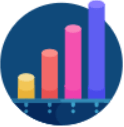Как добавить стикеры из Telegram в WhatsApp
Довольно популярный в народе мессенджер WhatsApp, что удивительно, получил поддержку стикеров одним из последних. В то время, как конкуренты в лице Telegram и Viber имели эту функцию довольно давно, создатели WhatsApp не спешили добавлять ее, сконцентрировавшись на других проблемах мессенджера. Однако с появлением этой опции у некоторых пользователей встал вопрос, а можно ли импортировать стикеры из, скажем Telegram в любимый WhatsApp? Как выяснилось, можно. И сделать это довольно легко. Так что сейчас мы расскажем вам, что для этого нужно.

Перенести стикеры из Telegram в WhatsApp — дело двух минут
Как скачать стикеры Telegram
Для начала вам потребуется загрузить нужный стикер-пак на свое устройство. Для этого откройте приложение Telegram, подпишитесь там на наш новостной канал, а затем переходите в раздел «Настройки». Найдите тут подпункт «Настройки чатов», а далее следуйте в меню под названием «Стикеры и маски». Тут нажмите на кнопку, выполненную в виде трех расположенных друг над другом точек справа от названия требуемого стикер-пака, а в открывшемся меню жмите «Копировать ссылку».
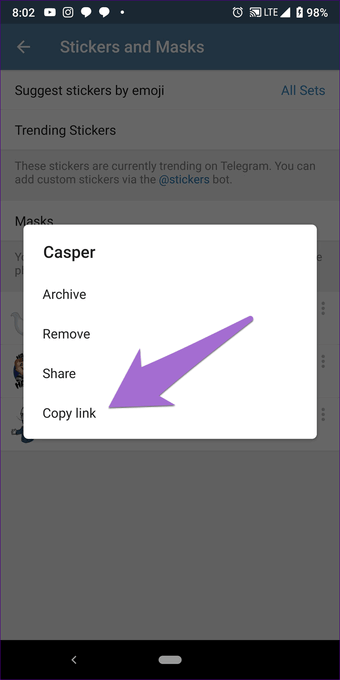
Копируем ссылку на стикеры
Теперь нам понадобится воспользоваться ботом Sticker Downloader. Он доступен по этой ссылке. После того, как бот будет запущен, в появившемся меню нажмите клавишу «Settings» и выберите опцию «webp only». Теперь вам нужно вставить в окно бота скопированную ранее ссылку и немного подождать. Через некоторое время бот пришлет вам в ответ ссылку архив со стикерами в формате .zip, который нужно сохранить на смартфон.
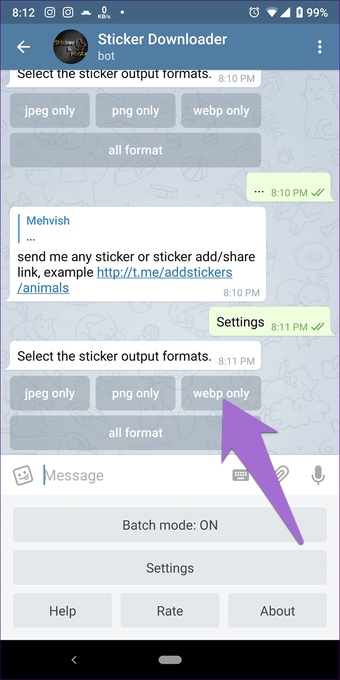
Бот устроен довольно просто
На этом о приложении Telegram можно забыть, так как оно нам больше не понадобится. Зато понадобятся несколько иные программы. А именно — Personal Sticker для импорта стикеров в WhatsApp и файловый менеджер для распаковки ранее скачанного архива. Если у вас есть любимый файловый менеджер с поддержкой формата .zip, то ничего дополнительно скачивать не придется и вы можете смело переходить к следующему пункту.
В противном случае рекомендуем вам воспользоваться программой Solid Explorer, которая является одним из самых популярных приложений в данной категории в Google Play Store. К тому же, она поддерживает извлечение ZIP-файлов. И еще один важный момент: после извлечения, стикеры будут сохранены в каталоге «Telegram» — «Telegram Documents». Вам нужно переместить папку со стикерами в папку Pictures на вашем устройстве, так как с внутренним хранилищем Telegram Personal Sticker, увы, не работает.
Как добавить стикеры из Telegram в WhatsApp
После всех вышеописанных действий, открывайте приложение Personal Sticker, которое должно автоматически обнаружить скачанный до этого стикер-пак. В самом приложении в нижней части экрана найдите значок «+» и смело нажимайте на него. Задайте набору стикеров такое имя, которое вы хотели бы видеть для него в программе WhatsApp и выберите все необходимые наклейки.
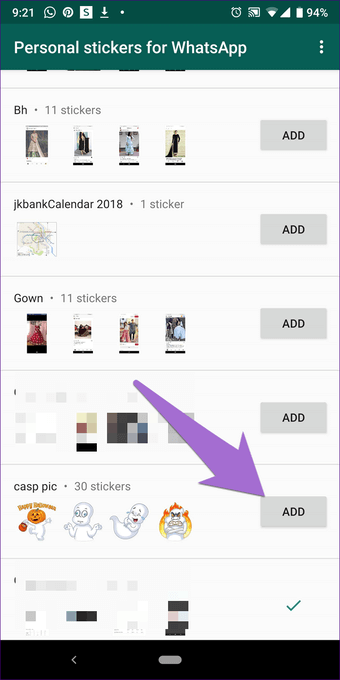
Осталось лишь добавить стикеры в коллекцию и наслаждаться результатом
При этом весь пак импортировать не обязательно. Можно переправить туда лишь избранные стикеры. После того, как все приготовления пройдут удачно, жмите клавишу «Добавить». Все выбранные вами стикеры будут добавлены в WhatsApp. Дело сделано. Поздравляем!
Как перенести переписку из «Whatsapp» в «Telegram»

Появившаяся недавно функция переноса чатов из мессенджера «Whats App» в «Telegram», имеет свои предпосылки. Самая основная – глобальное изменение в политике конфиденциальности данных пользователей у «Ватс Ап». Кратко — данные о телефонном номере, вашем мобильном устройстве, любые транзакции, IP-адреса, другие значимые сведения в переписках, как между оппонентами, так и в групповых формированиях в мессенджере, будут передаваться в «Facebook», который сможет ими распоряжаться в полной мере, включая передачу в рекламную систему компании. Не нравится, но хотите продолжить пользоваться мессенджером?! Можете не принимать согласие новой политики, но и функционал будет ограниченным и минимальным.
Надо отдать должное разработчикам мессенджера «Телеграм», которые своевременно и быстро разработали возможность переноса чатов, как обычных, так и групповых, с целью прироста у себя активной аудитории. О том, как перенести переписку чатов из «What’s App» в «Telegram» мы сейчас и выясним.
Импорт переписки из «Ватсап» в «Телеграм» на «Android»
Перенос переписки из «What’s App» в «Telegram» делается в несколько простых операций. Открываем мессенджер «Ватс Ап», выбираем интересующий нас диалог, заходим, кликаем по «вертикальному многоточию», находящемуся справа в верхнем углу экрана. Открывается дополнительное меню. Нажимаем на подпункт «Еще».

Перейдя далее, выбираем «Экспорт чата».

Определяемся с основным параметром, от которого будет зависеть длительность операции: «С медиафайлами» или «Без файлов».

Определяемся с местом для переноса данных — «Telegram».

Выбираем чат с тем же человеком, от которого мы импортируем диалог. Если его нет, создаем чат с ним в «Телеграм» и кликаем по нему.

Во всплывающем окне просматриваем предупреждения/ограничения, речь о которых будет ниже. Если все устраивает, тапаем по кнопке «Import», ждем завершения переноса чата.

При удачном окончании процедуры появится красивое окошко с утенком и сообщением о статусе операции, свидетельствующее об этом.

Чат из «What’s App» в «Telegram» перенесен.
Процесс переноса переписки в группе ничем не отличается по типу операций. Нюанс один – в момент выбора места, куда будет импортирована переписка в группе, будет предоставлен их список, где вы являетесь администратором. Если такой нет, выберите пункт «+Import to a new group» или создайте заранее.
Импорт переписки из «Ватсап» в «Телеграм» на «iOS»
Перенос чатов и переписки из «What’s App» в «Telegram» на «iOS» отличается только в самом начале. Нужно выбрать чат, сделать свайп влево, открыть вкладку «Еще». Затем «Экспорт чата» и все по аналогии с инструкцией, описанной выше.
Основные ограничения и возможности при переносе переписки из «Whatsapp» в «Telegram»
- импорт индивидуальных диалогов и групповых чатов предусмотрен, как с медиафайлами, так и без них;
- на данный момент переписку можно переносить из других, чуть менее востребованных в нашей стране социальных мессенджеров, — «Line», «KakaoTalk»;
- перенос чатов в «Телеграм» доступен, начиная с версии мессенджера 7.4;
- чтобы импортировать беседу из группового чата, необходимо обладать правами администратора группы. Нет прав — перенос не получится;
- если в чате, который необходимо экспортировать, менее тысячи сообщений, то они отобразятся после экспорта в хронологической последовательности в соответствии с моментом их отправки в переписке. Больше тысячи – будет отображена надпись «Import» с датой актуального импорта переноса чатов. Правда, весь импорт все равно попадет в чат с пользователем в конец переписки.
- при переносе диалога важно, чтобы вы были в списке контактов у оппонента, с которым происходила беседа. В противном случае, потерпите фиаско.
Альтернативный способ переноса чатов из «Whatsapp» в «Telegram»
Представлен на ресурсе «GitHub», где описан проект под названием «TLImporter». Главное отличие – можно переносить диалог в «Телеграм» во вкладку «Избранное» («Saved Messages»), что не требует согласия оппонента. Подробнее можете почитать информацию об этом интересном it-проекте на соответствующем источнике.
Альтернативные мессенджеры вместо «Ватс ап» и «Телеграм»
Не вся недовольная нововведениями аудитория, которая захотела отделиться от «What’s App», решила перейти в «Telegram».
К примеру, в Гонконге популярность набрал давно всем знакомый ICQ-мессенджер, о чем свидетельствует статистика в «Google Trends». Возросшее количество запросов достигло рекордного за последние пять лет уровня.

Не является исключением и Россия, где, многие, решив «поностальгировать», установили и снова активно пользуются обновленной «аськой».
Также альтернативой могут послужить:
- приложение «Signal», элементы управления которого схожи с «Ватс Ап». Регистрация простая по номеру телефона. Программа сама шифрует переписку и все сообщения по встроенному алгоритму, потому разработчики не могут получить к ним доступ. Кроме приложения мессенджер устанавливается на компьютер.
- «Threema», отличающаяся самым высоким на данный момент требованиям к безопасности. Нет необходимости регистрироваться через электронную почту и/или с помощью номера телефона. Легко устанавливается на ПК, прекрасно работает с основными операционными системами: «Windows», «macOS», «Linux». Программа платаная, но подавляющее большинство тех, кто ее используют, считают стоимость оправданной.
Новая политика от «Facebook» в отношении понравившегося многим интернет-пользователям мессенджера — «What’s App» — отпугнула большую аудиторию, которая всегда будет желать оставлять за собой уникальное право сохранения в тайне данных переписки. В современном мире такую возможность среди мессенджеров могут позволить не все. Поэтому перенос или экспорт диалогов и групповых чатов из «Whatsapp» в «Telegram» явилось не только легким, но и эффективным своевременным инструментом, как для прироста аудитории, так и для сохранения пользователями важных данных без вмешательства в их личную жизнь.
Как переслать видео из Телеграмма в Ватсап быстро и просто
Как переслать видео из Телеграмма в Ватсап, не сохраняя файл на смартфон? Есть ли такая опция на компьютере? Рассказываем!
Опция «Поделиться»
Функционал современного мессенджера позволяет быстро отправить видео с Телеграмм на WhatsApp, причем без дополнительных ухищрений. Существует специальная опция «Поделиться»!
На Андроиде
Сначала обсудим, как из Телеграмма переслать в Ватсап видео, если у вас телефон Андроид:
- Войдите в переписку и отыщите видеоролик;
- Разверните его на весь экран;
- Найдите иконку « Поделиться» снизу справа или нажмите на три точки наверху (отличия разных моделей и марок);

- Высветится список доступных мессенджеров и социальных сетей – найдите нужную;

- В перечне контактов выделите один или несколько – тех, кому хотите переслать ролик;

- Отредактируйте файл при желании – добавьте эффекты, кадрируйте или обрежьте. Затем нажмите на кнопку отправки.
На Айфоне
Как переслать видео из Телеграмм в Ватсап, если вы пользуетесь Айфоном?
- Откройте нужный диалог и отыщите ролик;
- Кликните по превью, чтобы перейти к полноэкранному просмотру;
- Найдите снизу слева стрелку и нажмите на нее;
- Откроется список пользователей в мессенджере – не обращайте внимания, ищите стрелку «Поделиться» наверху справа;
- Автоматически появится новое окно – здесь вам нужно найти зеленую иконку с нужным названием;
- На следующей странице появится список пользователей – отмечайте одного или нескольких, затем жмите «Далее» ;
- При необходимости вы можете добавить комментарий (строка снизу), кадрировать, украсить смайликами или текстом, что-то нарисовать;
- Как только закончите редактирование, кликайте по синему самолетику для отправки.
Не так просто разобраться, как отправить видео из Телеграмма в Ватсап на компьютере. Отдельной опции, позволяющей переслать ролик, нет – нужно предварительно сохранить файл на компьютер. Теперь вы можете открыть второй мессенджер и добавить видеоролик через специальную форму.
Источник https://androidinsider.ru/polezno-znat/kak-dobavit-stikery-iz-telegram-v-whatsapp.html
Источник https://akiwa.ru/blog/kak-perenesti-perepisku-iz-whatsapp-v-telegram/
Источник https://messenge.ru/kak-pereslat-video-iz-telegramma-v-vatsap/